Spatial Analyst のライセンスで利用可能。
サマリー
2 つのデータセット間のクロス集計をして、テーブルを出力します。
図
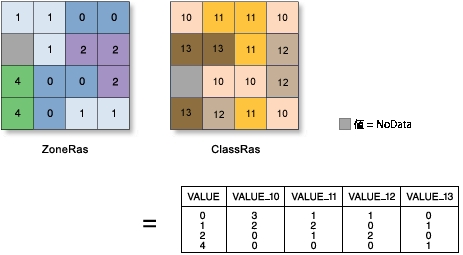
使用法
ゾーンは、入力データ内において、同じ値を持つすべてのエリアとして定義されます。エリアは連続していなくてもかまいません。ラスター データセットとフィーチャ データセットのどちらも入力ゾーンとして使用できます。
ゾーンとクラスの入力が同じ解像度を持つラスターである場合、直接使用されます。
解像度が異なる場合、ゾーン演算を実行する前に解像度が一致するように内部でリサンプリングが行われます。
ゾーン入力がラスター データセットの場合、属性テーブルを持つ必要があります。属性テーブルは通常、整数ラスターに対して自動的に作成されますが、特定の状況下では作成されない場合があります。属性テーブルを作成するには、[ラスター属性テーブルの構築 (Build Raster Attribute Table)] ツールを使用します。
ゾーン入力がフィーチャ データセットの場合、ベクターからラスターへの変換が内部で行われます。
変換結果がクラス ラスター入力と適合するように、[範囲] および [スナップ対象ラスター] が環境設定とラスター設定で適切に設定されているか確認することをお勧めします。
入力ゾーンまたはクラス データを指定する場合、デフォルト フィールドは 1 つ目の有効なフィールドになります。他に有効なフィールドが存在しないとき、ObjectID フィールド (たとえば、OID あるいは FID) がデフォルトになります。
[ゾーン フィールド] に予約済みフィールド (たとえば、OBJECTID、FID、または OID など) を選択すると、結果があいまいになることがあります。結果には、指定された [ゾーン フィールド] だけでなく、特定の出力形式のタイプに必要な特定の予約済みフィールド名が含まれます。指定されたフィールドに、特定の出力形式の予約済みフィールドと同じ名前がある場合、出力では、結果内のすべてのフィールド名が一意になるように、ゾーン フィールドの名前を変更します。
クラス入力がフィーチャ データセットの場合、ベクターからラスターへの変換も内部で適用されます。フィーチャのゾーン入力の前のヒントでリストした条件は、フィーチャクラス入力にも適用されます。
通常、ゾーンおよびクラス入力としてラスターのみを使用することをお勧めします。入力がフィーチャである場合、最初に、ラスターへの変換ツールを使用して、それらをラスターに変換します。そうすることで、ベクターからラスターへの変換を細かく制御できるため、常に予測される結果を得ることができます。
ポイントまたはライン データセットをクラス データとして使用する場合、それらのフィーチャと交差するエリアが報告されます。
[クロス集計 (Tabulate Area)] ツールの出力は、テーブルです。
このテーブルでは以下のようになっています。
- ゾーン データセットの各個別値のレコードがあります。
- クラス データセットの各個別値のフィールドがあります。
- 各レコードには、各ゾーン内の各クラスの面積が格納されます。
このツールを使用する際の問題点や、その回避方法の説明については、「クロス集計の操作」をご参照ください。
このツールに適用されるジオプロセシング環境の詳細については、「解析環境と Spatial Analyst」をご参照ください。
構文
TabulateArea (in_zone_data, zone_field, in_class_data, class_field, out_table, {processing_cell_size})| パラメーター | 説明 | データ タイプ |
in_zone_data | ゾーンを定義するデータセット。 ゾーンは、整数ラスターまたはフィーチャ レイヤーによって定義できます。 | Raster Layer; Feature Layer |
zone_field | 各ゾーンを定義する値を保持するフィールド。 ゾーン データセットの整数フィールドまたは文字列フィールドを使用できます。 | Field |
in_class_data | 各ゾーン内でまとめられるエリアを持つクラスを定義するデータセット。 クラス入力には、整数ラスター レイヤーまたはフィーチャ レイヤーが使用できます。 | Raster Layer; Feature Layer |
class_field | クラス値を保持するフィールド。 整数または入力クラス データの文字列フィールドを使用できます。 | Field |
out_table | 各ゾーン内にある各クラスのエリアのサマリーを含む出力テーブル。 テーブルの形式は、出力先とパスによって決定されます。デフォルトでは、出力はジオデータベース テーブルです。パスがジオデータベースでない場合、形式は拡張子によって決まります。拡張子が .dbf である場合、形式は dBASE 形式になります。拡張子を指定しない場合、出力は INFO テーブルになります。 | Table |
processing_cell_size (オプション) | ゾーン演算で処理するセル サイズ。 環境設定で特定の値が指定されている場合、その値を使用します。設定されていない場合、セル サイズのデフォルト値は以下のようにゾーン データのタイプによって決められます。
| Analysis Cell Size |
コードのサンプル
TabulateArea (クロス集計) の例 1 (Python ウィンドウ)
次の例では、各ゾーンに含まれる各クラス値のエリアを持つテーブルを返しています。
import arcpy
from arcpy import env
from arcpy.sa import *
env.workspace = "C:/sapyexamples/data"
TabulateArea("zonedata.shp", "IDStr", "valueraster", "VALUE",
"C:/sapyexamples/output/areatable.dbf", 2)
TabluateArea (クロス集計) の例 2 (スタンドアロン スクリプト)
次の例では、各ゾーンに含まれる各クラス値のエリアを持つテーブルを返しています。
# Name: TabulateArea_Ex_02.py
# Description: Calculates cross tabulated areas between two datasets.
# Requirements: Spatial Analyst Extension
# Import system modules
import arcpy
from arcpy import env
from arcpy.sa import *
# Set environment settings
env.workspace = "C:/sapyexamples/data"
env.extent = "classgrid"
env.snapRaster = "classgrid"
# Set local variables
inZoneData = "zonedata.shp"
zoneField = "IDStr"
inClassData = "valueraster"
classField = "VALUE"
outTable = "C:/sapyexamples/output/areatable02.dbf"
processingCellSize = 2
# Check out the ArcGIS Spatial Analyst extension license
arcpy.CheckOutExtension("Spatial")
# Execute TabulateArea
TabulateArea(inZoneData, zoneField, inClassData, classField, outTable,
processingCellSize)
環境
ライセンス情報
- ArcGIS Desktop Basic: 次のものが必要 Spatial Analyst
- ArcGIS Desktop Standard: 次のものが必要 Spatial Analyst
- ArcGIS Desktop Advanced: 次のものが必要 Spatial Analyst